Comment réparer Safari qui ne s'ouvre plus sur iPhone
Safari est le navigateur par défaut pour iOS sur iPhone, iPod Touch et iPad. Il présente de nombreux avantages qui attirent de nombreux utilisateurs d'Apple qui l'ont apprécié. Il rend les pages Web à une vitesse incroyable. Il est parfaitement compatible avec Mac, PC, iPod touch, iPhone et iPad. Il vérifie également l'orthographe et la grammaire.

Cependant, certains utilisateurs ont également signalé que leur Safari ne s'ouvre pas sur iPhone pour des raisons inconnues, en particulier après avoir mis à jour leurs appareils iOS. En conséquence, ils peuvent demander pourquoi cette situation se produira et comment y remédier. Ne vous inquiétez pas. Ici, nous vous fournirons les guides complets.
- Partie 1. Pourquoi mon Safari ne s'ouvre-t-il pas sur mon iPhone ?
- Partie 2. Comment réparer l'iPhone Safari qui ne s'ouvre pas efficacement ?
- Solution 1. Relancer l'application Safari
- Solution 2. Effacer l'historique / les données du site Web
- Solution 3. Régler le problème sans perte de données en un clic

- Solution 4. Désactiver l’option de suggestion des paramètres Safari
- Solution 5. Redémarrer votre iPhone
- Solution 6. Mettre à jour le système iOS
- Partie 3. Conclusion
Partie 1. Pourquoi mon Safari ne s'ouvre-t-il pas sur mon iPhone ?
Safari ne s'ouvre pas est un problème iOS courant qui a été signalé à plusieurs reprises par les utilisateurs d'Apple. Donc, si Safari ne s'ouvre pas, cela est généralement dû aux raisons suivantes.
1. Mauvais paramètres de l'iPhone.
2. Erreur réseau / Mauvaise connexion réseau.
3. Le système iOS n'a pas été mis à jour / a été endommagé.
4. Bogues et problèmes logiciels.
5. Données en cache excessives dans Safari.
Partie 2. Comment réparer l'iPhone Safari qui ne s'ouvre pas efficacement ?
Après avoir analysé la raison pour laquelle votre Safari ne s'ouvre pas, vous pouvez demander, que pouvons-nous faire pour que Safari fonctionne à nouveau ? Vous pouvez aussi bien essayer les conseils ci-dessous qui conviennent également à tous les appareils iOS.
Solution 1. Relancer Safari
Pour relancer l'application, vous devez appuyer deux fois sur le bouton d'accueil pour ouvrir l'écran multitâche. Recherchez ensuite Safari dans toutes les applications en cours d'exécution et faites glisser l'application Safari vers le haut pour la fermer. Attendez 30 secondes et relancez le Safari. Et voyez si ce problème a été résolu. Sinon, vous pouvez passer au conseil suivant.
Solution 2. Effacer l’historique Safari / les données du site Web
Il est nécessaire de nettoyer la mémoire de votre appareil et les données de votre site Web, car cela peut accélérer votre appareil et résoudre les bogues ou les erreurs inconnus.
Pour effacer l’historique et les données, allez dans Réglages > Safari > Effacer l’historique et les données du site > Cliquez sur Effacer.
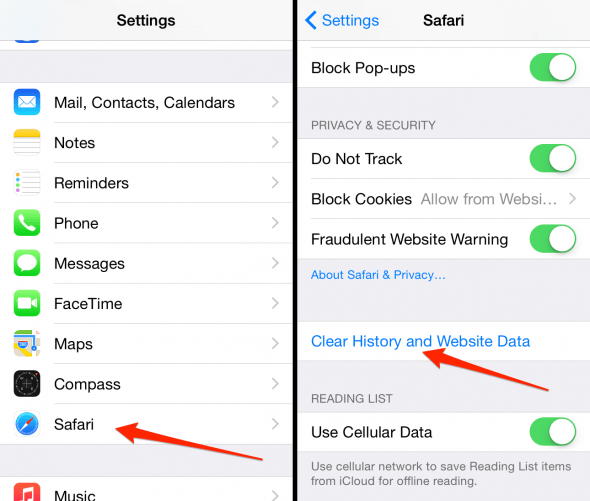
Solution 3. TunesKit iOS System Recovery - Résoudre le problème sans perte de données
De nombreux utilisateurs d’Apple ont signalé que certains problèmes de Safari sont apparus après la mise à jour du système iOS. Il y a donc une chance que cela ait été causé par des problèmes de système iOS. Ce dont vous avez le plus besoin, c’est d’un puissant outil de réparation iOS pour vous aider, et TunesKit iOS System Recovery sera votre choix optimal. Il peut résoudre plus de 150 problèmes iOS comme l'iPhone est bloqué sur le logo Apple, Safari ne s'ouvre pas sur iPhone / iPad / iPod touch / Apple TV en seulement 3 étapes faciles et sans perte de données.
Fonctionnalités principales de TunesKit iOS System Recovery
- Réparer plus de 150 problèmes iOS
- Entrer / sortir du mode de récupération gratuitement
- Corriger le problème que Safari ne s'ouvre pas en quelques clcs
- Compatible avec tous les modèles iPhone / iPad / iPod touch
Voici les guides complets sur la façon de réparer Safari sur iPhone qui ne s'ouvre pas en utilisant TunesKit.
Étape 1Ouvrez TunesKit et connectez votre iPhone au PC
Tout d’abord, connectez votre iPhone à un ordinateur à l’aide d’un câble USB. Ensuite, une fois que votre téléphone a été détecté par ce logiciel, cliquez sur « Commencer ».

Étape 2Sélectionnez un mode de réparation et téléchargez le package du progiciel
Pour réparer l'iPhone Safari qui ne s'ouvre pas, vous devez d'abord choisir le mode standard.

Remarque : Le mode standard peut vous aider à résoudre les problèmes courants du système iOS sans aucune perte de données comme celle-ci. Le mode avancé peut vous aider à résoudre des problèmes plus graves, mais il effacera toutes les données de vos appareils.
Ensuite, assurez-vous que les informations de votre appareil sont correctes et appuyez sur « Télécharger » pour télécharger le package du progiciel.

Étape 3Réparez le système iOS
Une fois le progiciel téléchargé, il vous suffit de cliquer sur le bouton « Réparer » et d’attendre la fin du processus de récupération.

Solution 4. Désactiver l’option de suggestion des paramètres Safari
Les suggestions Safari peuvent vous fournir des informations utiles telles que des nouvelles, des prévisions météorologiques, des magasins d’applications, des films, des articles et bien plus encore. Cependant, ils peuvent ralentir le processus de chargement de Safari et rendre les données redondantes. Vous feriez donc mieux de désactiver l’option de suggestion des paramètres de Safari. Voici les étapes à suivre pour l’éteindre.
Vous devez aller dans Paramètres > puis cliquez sur Safari > désactivez Suggestions Safari.
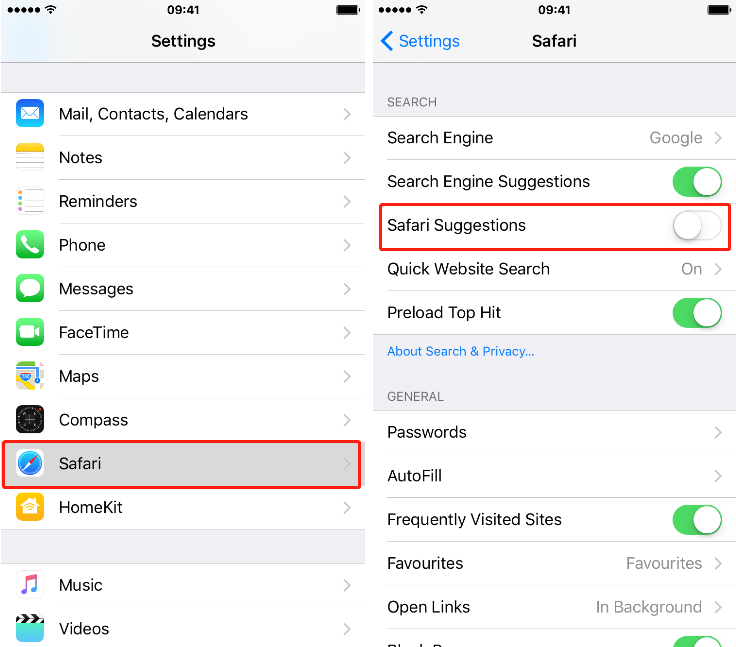
Solution 5. Redémarrer votre iPhone
Vous pouvez également essayer de redémarrer pour réparer Safari ne s'ouvre pas sur iPhone. Voici les étapes à suivre pour redémarrer votre téléphone.
Étape 1. Appuyez sur le bouton vers lequel pointe la flèche bleue en fonction de l’image ci-dessous jusqu’à ce que l’écran de votre téléphone apparaisse un curseur.
Étape 2. Faites glisser le curseur et attendez 30 secondes pour éteindre votre téléphone.
Étape 3. Appuyez à nouveau sur le bouton affiché dans l’image et allumez votre iPhone.
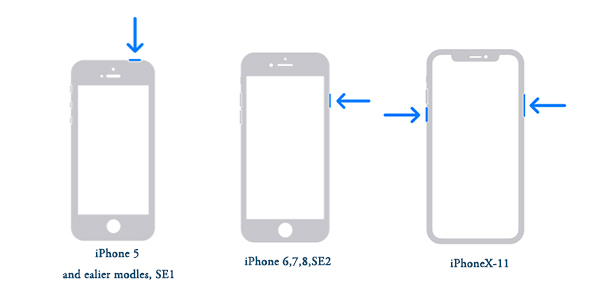
- Lire aussi : Comment redémarrer ou forcer le redémarrage iPhone
Solution 6. Mettre à jour le système iOS
La dernière version du système iOS peut vous aider à résoudre certains problèmes qui doivent être récupérés. Vous pouvez donc essayer de résoudre votre problème Safari en mettant à jour votre système iOS. Voici les étapes à suivre pour mettre à jour votre système.
Étape 1. Allez dans Réglages > Général.
Étape 2. Appuyez sur Mise à jour logicielle.
Étape 3. Appuyez sur Installer maintenant.
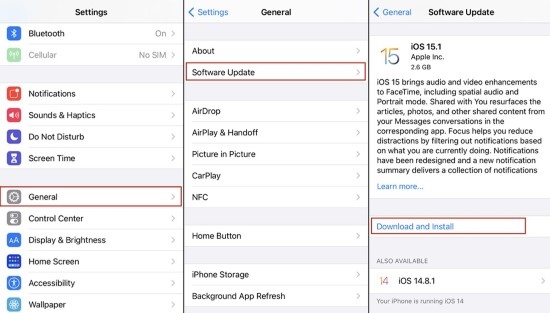
Coclusion
Si vous avez encore des questions sur la façon de réparer iPhone Safari ne s'ouvre pas, vous pouvez laisser votre voix ci-dessous et nous vous donnerons des guides détaillés. Et vous pouvez également essayer d’utiliser le logiciel TunesKit iOS System Recovery cet outil puissant pour résoudre ce problème.
- L'identification faciale de l'iPhone X / XS / XS Max / XR ne fonctionne pas ? Résolu !
- Applications ont disparu sur iPhone mais sont toujours installées ou désinstallées ? Résolu !
- Le son d'appel sur votre iPhone est faible ? Résolu !
- [Résolu] FaceTime ne marche pas ? 10 solutions ici !
- [Guide complet] Comment personnaliser l'écran de verrouillage sur votre iPhone
